Обход пароля Windows при помощи USB флешки с Kon-Boot
В статье подробно описан и продемонстрирован процесс создания и использования загрузочной USB флешки с программой Kon-Boot для обхода пароля ОС Windows.
Kon-Boot — это прикладная программа, которая изменяет содержимой ядра Windows во время загрузки системы, обходя авторизацию Windows и позволяя войти в защищенную паролем учётную запись без ввода пароля. Пароль при этом не изменяется и не сбрасывается. При следующей нормальной загрузке Windows содержимое ядра восстанавливается и система вновь просит пароль для доступа в учётную запись. Kon-Boot может быть загружен через CD-диск или USB-устройство.
Kon-Boot поддерживает следующие версии Windows: XP (начиная с SP2), Vista, 7, 8 (8.1), 10, а также Windows Server 2003 и Windows Server 2008.
Для создания загрузочной USB флешки с Kon-Boot понадобятся:
1. USB флешка. Имейте ввиду, что в процессе создания загрузочной USB флешки с Kon-Boot вся информация находящаяся на флешке будет удалена;
Уязвимость системы Windows | Обход пароля
2. Программа Kon-Boot.
I. Создание загрузочной USB флешки с Kon-Boot
1. Вставьте USB флешку в USB разъём. Распакуйте (прим. с помощью WinRAR или просто открыть через Проводник) скачанную Вами ранее программу Kon-Boot (Рис.1).

2. Откройте папку Kon-Boot for Windows 2.5.0 и запустите файл KonBootInstaller от имени администратора (прим. для вызова меню нажмите правой кнопкой мыши на файле KonBootInstaller, затем выберите Запуск от имени администратора) (Рис.2).

3. В появившемся окне нажмите ОК (Рис.3).

4. В разделе Available USB drivers из выпадающего списка выберите USB флешку, затем нажмите Install to USB stick (with EFI support) (Рис.4).
ВАЖНО! На момент установки, в компьютере должна быть только одна USB флешка (та, на которую Вы устанавливаете Kon-Boot), в противном случае установка Kon-Boot может пройти некорректно и в процессе загрузки с USB флешки будет ошибка.

5. В открывшемся окне нажмите Да (Рис.5).

6. Начнётся процесс установки (Рис.6).
ВАЖНО! Если в процессе установки появится ошибка вида: Fatal: unable to copy C:Kon-Boot for Windows 2.5.0kon-bootUSBUSBFILESmenu.lst to G:menu.lst, error = 0x00000002 (file exists=0), необходимо переименовать файл konboot.lst (Kon-Boot for Windows 2.5.0kon-bootUSBUSBFILESkonboot.lst) в menu.lst, после чего заново записать Kon-Boot на флешку через KonBootInstaller.exe

КАК ЗА 2 МИНУТЫ ВЗЛОМАТЬ ПАРОЛЬ В WINDOWS
7. После окончания установки нажмите ОК (Рис.7).

II. Запуск и использование загрузочной USB флешки с Kon-Boot
1. Вставьте загрузочную USB флешку с Kon-Boot в разъём USB. Сразу после запуска компьютера необходимо вызвать Boot menu. Т.к. на разных материнских платах и ноутбуках клавиши вызова Boot menu отличаются, ниже приведена таблица (Рис.8) в соответствии с которой Вам необходимо нажать соответствующую клавишу (прим. если у Вас стационарный компьютер, и Вы не знаете какая материнская на нём стоит, обесточьте компьютер, откройте боковую крышку системного блока и посмотрите модель материнской платы).

2. Boot menu незначительно отличается на разных моделях и приблизительно выглядит следующим образом (Рис.9, Рис.10, Рис.11).



3. Выберите загрузку с USB флешки и нажмите Enter.
4. В появившемся окне загрузчика выберите пункт Kon-Boot (CURRENT VERSION) и нажмите Enter. Далее Вы увидите на экране надпись Kon-Boot, после чего начнётся загрузка Windows (Рис.12).
ВАЖНО! Если на экране появилась надпись «No Systemdisk. Booting from harddisk. Start booting from USB device…» — переустановите Kon-Boot используя KonBootInstaller.exe.
Если на экране появилась надпись « Dummy bios detected trying to fix smap entries» — Вам необходимо в настройках BIOS выключить (перевести в режим Disabled) опцию Secure boot (или иное, связанное с защитой загрузки с USB), а также включить (перевести в режим Enabled) опции Load Legacy Option Rom / CSM, если таковые присутствуют.

5. На стадии ввода пароля оставьте поле пустым, либо можете написать случайные символы (Windows примет их как за правильный пароль) и нажмите Enter (Рис.13).

Надеемся, что данное руководство помогло Вам!
Источник: lyapidov.ru
Kon-Boot v2.5 BootCD [LegacyUEFI]

Отправлено: 12-Июл-2017 09:53
Kon-Boot v2.5 BootCD [LegacyUEFI]
Утилита Kon-Boot — это прикладная программа, которая изменяет содержимое ядра Windоws на лету/во время загрузки, обходя систему авторизации Windоws и позволяя войти в защищенную паролем учётную запись без ввода пароля. Ваш любимый пароль при этом не перезаписывается, а при перезагрузке Windоws оригинальное содержимое её ядра и процедура авторизации восстанавливаются.
Kon-Boot загружается с floppy/cd/usb. В BIOS перед загрузкой необходимо прописать floppy/cd/usb на который установлена утилита, в качестве первого загрузочного. — Видео — Как то давно, собрал образ диска, для прошивки на флешку.
Сейчас увидел версию на рубоарде c поддержкой MAC OSX (2in1), хотел переделать все, но забыл как.
Требуется помощь в пере сборке.
Последний раз редактировалось: Joker-2013 (2017-07-12 13:07), всего редактировалось 1 раз

Отправлено: 12-Июл-2017 10:46 (спустя 52 минуты)
Чуть разобрался.
Нужна программа: IsoBuster  — и WinImage
— и WinImage 
 — Обновил образы img (во вложении сообщения)
— Обновил образы img (во вложении сообщения)
Как собрать все обратно, пока не вспомнил.
Наверное с помощью: oscdimg.exe

Отправлено: 12-Июл-2017 10:56 (спустя 10 минут)
Joker-2013 , для oscdimg.exe нужно, грубо говоря, два файла — образ дискеты для легаси-загрузки и образ дискеты для гуаш-загрузки.
А потом примерно так:
oscdimg -bootdata:2#p0,e,bLEGACY.img#pEF,e,bEFI.img -u2 -udfver102 «Project» Image.iso

Отправлено: 12-Июл-2017 11:01 (спустя 5 минут)
Ander_73 , Да я изучал как работает oscdimg.exe, когда то.
Делал для себя образ с UEFI. Но позабыл.
Сейчас попробую так собрать.

Отправлено: 12-Июл-2017 11:36 (спустя 34 минуты)
Ander_73 , СПАСИБО! Собрал!
Kon-Boot v2.5 BootCD Windows and MAC OSX [LegacyUEFI]
Для прошивки на флешку, в качестве отмычки ОС
Зачем нужно именно прошивать?
Kon-Boot не любят некоторые антивирусы и удаляют.
Пользователь по ошибке, может сам удалить.
В данном случае, флешку можно форматировать, а загрузочный образ никуда не денется.
При этом, образ «отгрызает» совсем небольшой кусочек от основного раздела флешки.
Как прошить образ на флешку, читайте на просторах интернет ресурсов.
Например: тут или тут
Файлы в корне образа, можно удалить, для уменьшения его размера, с помощью UltraISO (они не требуются для загрузки)
Назначение файлов: konexec32.exe и konexec64.exe — мне неизвестно. Они были в корне загрузочной флешки, поэтому есть в корне образа.
Если вам интересно, прочитайте справку на английском и напишите в теме, что эти файлы делают и нужны ли они в данном образе.
Последний раз редактировалось: Joker-2013 (2017-07-12 11:39), всего редактировалось 1 раз

Отправлено: 12-Июл-2017 13:20 (спустя 1 час 43 минуты)
Источник: usbtor.ru
Как обойти пароль администратора Windows для включения заблокированных функций
Р аботать на компьютере под аккаунтом простого виндоюзера довольно уныло, особенно если зловредный админ заблокировал некоторые важные вещи. Например, доступ к редактору реестра, запуск игр или включение адаптера беспроводной сети. В такой ситуации проще всего было бы сбросить админский пароль на вход в систему, залогиниться под админом и забить на все запреты, но иногда за это могут наказать. Что же делать?

Выход есть! Сегодня поговорим, как обойти пароль администратора Windows для включения заблокированных функций, чтобы админ ни о чем не догадался.
Спасительный Kon-Boot
П ароль учетной записи Windows, в том числе администратора – далеко не амбарный замок. По уровню прочности он, скорее, напоминает шпингалет: вроде бы не пускает, но стоит нажать чуть сильнее – и он слетел. Отвалился! И что это за защита, если любой «мамкин хакер» назовет навскидку пару-тройку утилит, способных сбить ее за несколько минут?
Раз парольная защита столь ненадежна, значит, ее можно обойти и без сброса – рассудили создатели утилиты Kon-Boot. И оказались правы: благодаря их трудам на свет появилось небольшое приложение, способное отключать запрос пароля при входе в систему под любым аккаунтом.
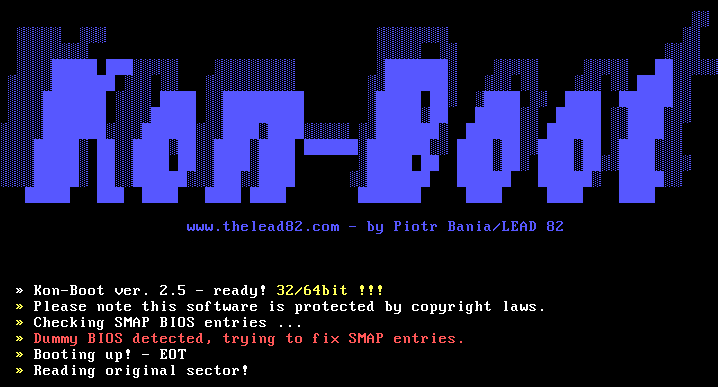
Утилита не удаляет и не изменяет текущий пассворд. Всё, что она делает – это модифицирует данные в оперативной памяти компьютера так, чтобы операционная система «забыла» сверить то, что вводит пользователь с тем, что хранится в ее базах. Это происходит только тогда, когда программа запущена. После ее использования в системе не остается никаких следов.
Kon-Boot поддерживает все выпуски Windows x32-64 на стационарных компьютерах и ноутбуках. И не только Windows: существует современная версия утилиты для Mac OS X, а ее ранние выпуски, которые пока еще можно найти в сети, поддерживают многие дистрибутивы Linux.
Актуальная Виндовс-версия Kon-Boot на начало 2018 года – 2.7, позволяет обходить запросы паролей не только локальных, но и сетевых учетных записей. Последняя функция не работает в Windows 10 – юзерам «десятки» доступен обход лишь локальной защиты. Но мы не будем из-за этого расстраиваться, ведь для отключения админских блокировок достаточно того, что есть.
К сожалению, утилита имеет ряд ограничений к применению. Она не оправдает ваших надежд, если:
- Диск, на который установлена ОС, зашифрован.
- На компьютере установлено несколько ОС.
- Система использует нестандартный загрузчик.
- Аутентификация пользователей проводится через домен.
- Система стоит на мобильном устройстве или в виртуальной машине.
В остальных случаях успех почти гарантирован. И если вас не смущает, что приложение платное – персональная лицензия стоит от $25, дерзайте. А если смущает, поделюсь секретом: можете найти на торрент-трекерах образы загрузочных дисков BootPass или Hiren’s Boot CD, в состав которых входит и Kon-Boot.
Как пользоваться утилитой
Ч тобы приложение могло влиять на процессы, происходящие при запуске Виндовс, оно должно начинать работу еще раньше. То есть Kon-Boot необходимо записать на загрузочный носитель (USB-флешку, лазерный диск и т. д.) и каждый раз, когда понадобится обойти пароль, грузить компьютер с этого носителя.
В состав программы входит 3 набора файлов:
- Для создания загрузочного USB-накопителя (с поддержкой систем с UEFI).
- Для создания загрузочных CD или DVD (без поддержки UEFI, только BIOS).
- Для создания загрузочных floppy-дискет (только BIOS).
Два последних – это устаревшие версии приложения, которые сохранены в дистрибутиве ради совместимости со старыми ПК.
Также в дистрибутив входит KonBootInstaller – средство создания загрузочных носителей.
Перед началом работы с программой распакуйте ее из архива отдельную папку. Следом подключите чистый накопитель и запустите KonBootInstaller.exe. Всё это необходимо проделать на машине, где у вас есть аккаунт администратора, так как для дальнейших действий инсталлятору нужны повышенные права.
- Если запись производится на флешку, выберите ее из списка «AvailableUSBdrives» в главном окне инсталлятора. Если к компьютеру подключены другие USB-носители, отсоедините их.
- Кликните по области «Installto…», соответствующей типу носителя.
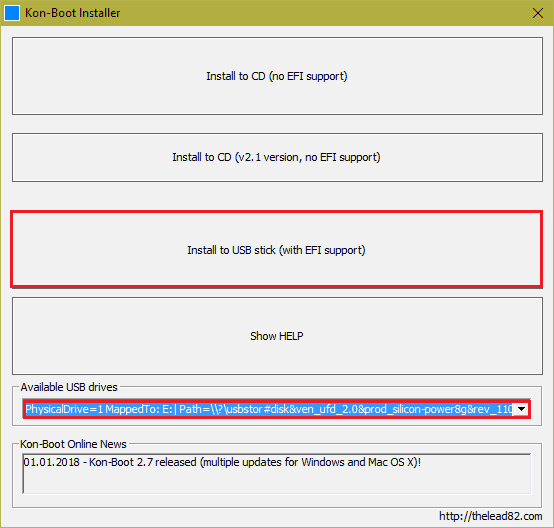
- Подтвердите согласие на выполнение операции, нажав «Да» в следующем окошке.
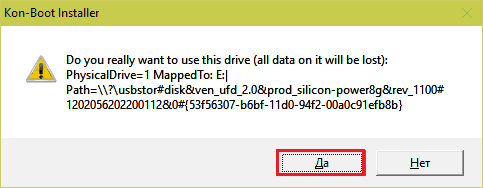
- Ход дальнейших действий отобразится в окне консоли. Учтите, что в процессе создания загрузочного носителя вся информация на нем будет уничтожена.
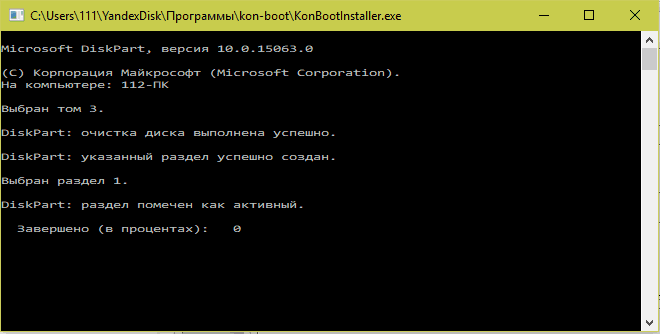
- После успешного завершения работы инсталлятора вы увидите сообщение «Alldone!» Нажмите ОК.
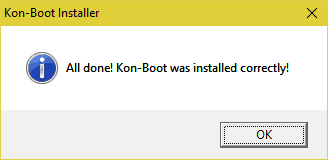
Если в ходе записи появится сообщение об ошибке «Error installing to USB, please check the log file», откройте папку Kon-Boot (место распаковки программы)kon-bootUSBUSBFILES и переименуйте файл konboot.lst в menu.lst. После этого повторите процедуру создания носителя.
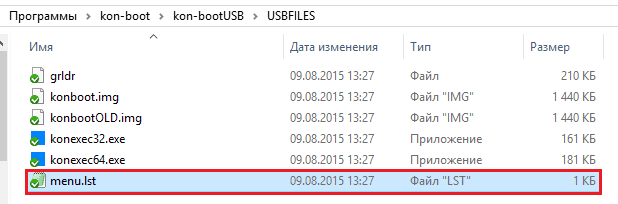
Всё почти готово. Осталось подключить только что созданную флешку или диск с утилитой к нужному компьютеру, зайти в настройки BIOS (UEFI), назначить ее первым загрузочным устройством и вуаля! Также если в UEFI включена опция Secure Boot, ее необходимо отключить.

После перезапуска ПК вместо заставки Windows на экране появится картинка Kon-Boot. Ура!! Вы сделали это!
Дальше все элементарно. В поле ввода пароля учетной записи администратора вбейте любые символы. Винда без возражения «скушает» их и через несколько секунд перенесет вас на рабочий стол. Открывайте реактор групповых политик (GpEdit.msc) и отключайте блокировки или решайте свои задачи прямо здесь.
П омните, что использование инструментов взлома, таких, как Kon-Boot, в местах, где это не допускается (на работе, в учебном заведении и т. п.) может иметь для вас негативные последствия. И вся ответственность за выполнение советов из этой статьи ляжет целиком на вас. Поэтому будьте осмотрительны. И да пребудет с вами удача!
Понравилась статья? Оцените её:
Источник: f1comp.ru
Скачать бесплатно Kon Boot 2.5

Kon Boot – программа, с помощью которой можно войти в запароленную операционную систему Windows без ввода самого пароля. Утилита запускается с загрузочной флешки или диска и изменяет ядро ОС, благодаря чему становится возможен обход пароля. Также есть версия программы для Linux, которая предоставляет root права для пользователя.
Пользоваться Kon Boot очень просто. Для начала вам необходим носитель. Это может быть USB-флешка или компакт диск. Вставляете носитель в ПК и запускаете программу. Далее вам надо выбрать один из 3-пунктов: Install to CD, Install to CD (2.1 Version), Install to USB.
Для записи на флешку выберите 3 пункт и дождитесь окончания процесса. Внимание: во время установки все данные с носителя удалятся.
Чтобы обойти пароль, зайдите в BIOS, укажите приоритет загрузки на носитель и перезагрузите ПК. После загрузки содержимого флешки (или диска) выберите пункт Kon Boot и дождитесь окончания работы программы (несколько секунд). Далее система загрузится, и для входа в Windows просто нажмите Enter, не вводя пароль.
Kon Boot не изменяет никакие параметры операционной системы. Если вы загрузите Windows без этой программы, вам все равно придется ввести пароль.
Особенности программы
• Обходит пароль Windows.
• Может быть установлена на флешку или компакт-диск.
• Простой и удобный интерфейс.
• Поддерживает Windows XP и выше (включая «десятку»).
Программу Kon Boot можно скачать абсолютно бесплатно.
Скачать бесплатно Kon Boot 2.5
| Версия: | 2.5 |
| Русский язык: | Да |
| Разработчик: | thelead82 |
| Операционка: | Windows 10 / 7 / 8 / XP / Vista |
| Размер: | 1 Mb |
Источник: besplatnye-programmy.com